Pridávanie výrobku
Sekcia Pridať výrobok slúži na vkladanie nových výrobkov, teda na vytvorenie vlastného Obchodu Predajcu - vášho obchodu na SAShE.sk.
To, ako svoje výrobky nahráte, bude mať vplyv na vašu návštevnosť a predaje. V nasledujúcom texte si prečítajte návody, ako správne výrobky pomenovať a popísať, aby váš obchod pritiahol čo najviac návštevníkov.
Napísali sme pre vás podrobné odporúčania ku každému políčku, ktoré musíte vyplniť. Tie nájdete pod týmto textom.
Okrem toho si môžete prečítať aj náš žurnál, v ktorom vám dáme 9 najdôležitejších tipov, ako zvýšiť svoju návštevnosť a svoj predaj správnym nahrávaním výrobkov zvýšiť.
Podrobnejšie vysvetlenie:
Jednoduchý názov
Pri nahrávaní výrobkov na SAShE je najlepšie im dať jednoduché, výstižné a pravdivé názvy. Metaforické názvy nie sú vhodné pre optimálne fungovanie akejkoľvek databázy e-shopu. Prílišná kreativita môže byť v tomto prípade naozaj viac na škodu. Kreativita v tvorbe je v poriadku, vyhľadávanie vo veľkom e-shop systéme je iná vec. Tu je potrebné zákazníkovi zjednodušiť cestu k výsledku vyhľadávania a to najmä trefným, viac-slovným názvom výrobku.
Nesprávne: Trblietanie v machu
Správne: Strieborné náušnice s ružovým zirkónom / napichovačky Ag 925
Môže sa to zdať trochu príkre, ale má to jednoduchý dôvod. Vaše výrobky sa budú dať ľahšie nájsť, nielen na SAShE ale aj cez Google. Vaše náušnice sa so správnym názvom ocitnú vyššie vo výsledkoch vyhľadávania a nájde ich tak viac zákazníkov. Keď niekto hľadá ružové, trblietavé náušnice, nenapadne mu napísať do vyhľadávača slovo “mach”.
Bohatý popis
Popis výrobku je to miesto, kde sa oplatí opísať váš výrobok rôznymi vhodnými slovami. Správny popis by mal obsahovať všetky praktické informácie a zároveň by mal vypichnúť všetky unikátne vlastnosti vášho výrobku. Práve tie unikátne slová, ktoré sa s výrobkom spájajú, vytvoria vodítka pre vašich zákazníkov, pomocou ktorých vás nájdu.
Nesprávne: Šaty so zaujímavou aplikáciou. Dĺžku prispôsobím podľa potreby.
Správne: Romantické dlhé šaty ušité z bieleho hodvábneho saténu, s krátkymi čipkovanými rukávmi. Na jemne vystuženom živôtiku sú z krémových perličiek vyšité ľalie so shibori lupienkami. Kvety majú asi 7 cm šírku. Sukňa má čipkovanú bordúru. Podšívka je nepriesvitná a priedušná, šaty sú vhodné do teplého počasia. Zips je skrytý. V ponuke mám aj závoj a kabelku s rovnakou čipkou.
Strih týchto šiat je vhodný pre vysoké nevesty, no môžeme ho prispôsobiť vašej postave. Šaty vám ušijem na mieru. Farbu látky a čipky si môžete vybrať z môjho vzorkovníka.
Tento popis obsahuje veľa rozličných slov; každé z nich si môže kupujúci napísať do vyhľadávania a objaviť tak práve vaše šaty. Zároveň poskytuje dostatok informácií, ktoré by nositeľku šiat mohli zaujímať a dáva najavo vašu ochotu prispôsobiť sa jej požiadavkám.
Kategória
Kategória, v ktorej bude Výrobok zaradený, teda v ktorej ho budú Kupujúci hľadať. Odporúčame si dôkladne preskúmať celý strom kategórií, aby ste vec zaradili správne, kam patrí. Ako pomôcka vám poslúži pri zadávaní kategórie náš prednastavený systém vyhľadávania kategórie. Ak si myslíte, že systém nenašiel podľa vás správnu kategóriu, viete kategóriu vybrať manuálne.
Nesprávne zaradenie spôsobuje neporiadok v kategóriách a znemožňuje tak objavenie vašej veci kupujúcim. Kupujúci zadá do vyhľadávania kľúčové slovo, ktoré by mu malo nájsť váš výrobok, ale nestane sa tak, pretože ho máte v inej kategórii.
Niektoré kategórie sa vetvia až do tretej úrovne. Vyplnenie kategórie je povinné.
Téma, Sviatok, Sezóna a iné
Ku každému výrobku, ktorý pridáte, odporúčame priradiť aj rôzne témy, špeciálne príležitosti, do ktorej miestnosti sa výrobok hodí a pod.
Na výber sú: špeciálna príležitosť, sviatok, sezóna, miestnosť, téma
Každý výrobok, ktorý takto priradíte, sa zobrazí vo výbere pre danú tému (miestnosť, sviatok a pod.), ktorý sa nachádza na stránke vľavo. Ako príklad uvádzame špeciálnu príležitosť Svadba alebo miestnosť Kúpeľňa.
Kategória a téma (špeciálna príležitosť, miestnosť, sviatok a pod.) sú dva rozdielne spôsoby označovania vecí v SAShE systéme, ktoré pomôžu kupujúcim nájsť to, čo hľadajú - teda vás!
Tieto zaradenia sú akoby opisnou nadstavbou ku kategórii, do ktorej výrobok prislúcha. Napríklad guľa na stromček patrí do kategórie Bývanie, podkategórie Dekorácie a pod-podkategórie Závesné dekorácie a má priradený sviatok Vianoce.
Výrobok môžete zaradiť do kategórie a pridať tému hneď pri pridávaní, alebo keď kliknete na "Uprav" v zozname Moje výrobky.
Do týchto tém, sviatkov, miestností a i. vkladajte výrobok len ak naozaj výhradne a jednoznačne spadá pod danú tematiku. V opačnom prípade bude celá vec deaktivovaná redakciou. Pri opakovanom reaktivovaní výrobkov s nesprávnym zaradení do tém, má redakcia právo takýto výrobok z tém odstrániť.
Výrobok nepatrí do sviatku Narodeniny, ak je určený ako darček na narodeniny.
Výrobok patrí do sviatku Narodeniny ak:
- má napríklad na sebe nápis "Všetko najlepšie k narodeninám"
- má na sebe číslovku veku, mesiaca
- sa nehodí ako dar na iný sviatok, napríklad Vianoce
Výrobok nepatrí do Svadby, ak je určený ako svadobný dar.
Výrobok patrí do Svadby ak:
- sa jedná o doplnok alebo oblečenie pre nevestu alebo ženícha
- sa jedná o svadobnú dekoráciu, rekvizitu
- je na výrobku vyobrazená svadba, nevesta či ženích
Nevkladajte do sviatkov výrobky len preto, že sa hodia ako darček na daný sviatok. Výrobok, ktorý by eventuelne mohol byť svadobným darom, nepatrí do Svadby. Patrí tam len vtedy, keď je na ňom nevesta, alebo ženích, alebo inak vyobrazená tematika svadby. Teda ak sa nehodí na iný sviatok, napríklad Narodeniny.
Výrobok môže mať aj dve témy. Napríklad zápich do kvetináča patrí do podkategórie Dekorácie a má priradené dve miestnosti: kuchyňa, záhrada. Momentálne je maximálny počet tém, do ktorých ide výrobok zaradiť, obmedzený na 2 - ak by aj výrobok patril do všetkých tém, znamená to skôr, že ide o univerzálnu vec ako to, že vec má naozaj danú tematiku.
Moje kategórie - vlastné kategórie vecí
Aby sa kupujúcim vo vašom obchode lepšie orientovalo, môžete si nastaviť vlastnú štruktúru vašich kategórií tak, ako zodpovedajú vášmu sortimentu.
Túto možnosť má každý obchod na SAShE, nájdete ju pod ikonou "Môj obchod" -> Moje výrobky, sekcia Moje kategórie. Môžete mať až dve úrovne kategórií. Správne zvolené slová vám pomôžu ocitnúť sa na vyšších priečkach výsledkov vyhľadávania na SAShE a aj na Google.
Do názvov je vhodné znova písať všeobecné a opisné slová, podobne, ako v kľúčových slovách. Do popisu kategórie je vhodný text, ktorý zákazníkovi vysvetlí, aké veci sa v kategórii nachádzajú.
Nesprávne: Hrejivky
Správne: Zimné detské čiapky
Vlastné kategórie sú ďalší spôsob, ktorým pomôžete vášmu obchodu získať návštevnosť z vyhľadávania a sprehľadniť svoju ponuku.
Materiál a spôsob výroby
Pre každý výrobok môžete zvoliť jeden hlavný materiál a jeden hlavný spôsob výroby. Ako hlavný si vyberte ten, ktorý váš výrobok najlepšie charakterizuje a podľa ktorého by ho kupujúci mohli hľadať.
Ak vyrábate koženú tašku s filcovou podšívkou a kovovými komponentami, tak ako hlavný materiál zvoľte kožu, pretože sa dá predpokladať, že kupujúci bude tašku najskôr hľadať podľa materiálu koža, ako podľa materiálu filc, ktorý tvorí podšívku.
Je dôležité, aby ste materiál/spôsob výroby vyplnili správne, pretože na základe týchto nastavení funguje vyhľadávanie a filtrovanie výrobkov na SAShE. Ostatné charakteristiky vášho výrobku odporúčame doplniť do kľúčových slov.
Ďalej máte možnosť vyplniť aj doplňujúci materiál / spôsob výroby. Odporúčame vyplniť dva. Táto informácia je tiež dôležitá pre vyhľadávanie. Ak niekto vyhľadá výrobky podľa materiálu "koža", tak sa mu vo výsledkoch zobrazia najprv výrobky, ktoré majú hlavný materiál kožu a potom výrobky, ktoré majú kožu ako doplňujúci materiál.
Materiálov / spôsobov výroby máte v nastaveniach obmedzené množstvo, nie sú tam úplne všetky. Ak neviete nájsť možnosť pre váš výrobok, kontaktuje redakciu s návrhom na doplnenie.
Farba
Zvoľte jednu farbu, ktorá je pre vec typická, alebo ktorá prevláda. Priraďovanie viacerých farieb k výrobku nie je možné a ani ho neplánujeme, značne by to vyhľadávanie podľa farieb znefunkčnilo.
Farba ani spôsob výroby nie sú povinné položky, odporúčame ich však vyplniť, veľmi zvyšujete možnosť objavenia vašej veci kupujúcimi, ktorí môžu podľa farby na SAShE vyhľadávať.
Dostupnosť
Vyplňte informácie o množstve výrobkov, ktoré si kupujúci budú môcť objednať.
Najprv napíšte počet výrobkov, ktoré máte buď skladom, alebo viete vyrobiť na objednávku. Potom si vyberte mernú jednotku počtu výrobkov. Okrem štandardného ks máte možnosť si zvoliť aj sady, sety, páry, balenia, cm, m, g, kg, dl a l.
Pri predaji jedného, alebo viac kusov (sád, párov, balení atď.), sa kusy automaticky odpočítavajú zo zadaného počtu. Po predaji posledného kusu vecička automaticky zmení status na Predanú a zmizne z ponuky vo vašom obchode.
Ak chcete vypredanú vec znova vrátiť do ponuky, stačí jej upraviť množstvo, teda počet.
Musíte vyplniť aj dostupnosť výrobku, tj. či výrobok máte na sklade a viete ho poslať hneď, alebo či je na objednávku. Ak je na objednávku, nesmiete zabudnúť na dobu dodania (napríklad: Na objednávku, vyrobím do 1 mesiaca). Doba dodania je pre vás záväzná a začína plynúť po tom, ako vám kupujúci uhradí objednávku.
Od apríla 2024 sa dajú výrobku nastaviť dva rôzne počty dostupnosti, zvlášť pre skladom a zvlášť pre na objednávku. Typické použitie je, keď máte napríklad 1ks skladom, ale viete ďaších 8 dodať do týždňa.
Pre kupujúceho to znamená, že ak si objedná alebo vloží do košíka 1ks, dostane info, že je výrobok skladom. Zároveň mu to ale dovolí si do košíka vložiť 5 ks, s tým že sa dostupnosť upraví na "Na objednávku do týždňa"
Cena
Koncová cena pre kupujúceho v EUR, bez poštovného.
Pamätajte pri určovaní ceny na to, že v prípade predaja veci ste povinný zaplatiť províziu 12% z tejto ceny.
Poštovné
Zvoľte jednu zo skupín poštovného A, B, C, D, E kam vec patrí, alebo určite priamo sumu poštovného cez individuálne poštovné. O poštovné bude navýšená koncová cena balíka pre kupujúceho. O nastavení skupín a spôsobu výpočtu poštovného viac tu »
Varianty
Každej pridanej veci vo vašom obchode môžete nastaviť varianty v rôznych farbách, veľkostiach, tvaroch, atď. Varianty zjednodušia proces pridávania nových vecí a zároveň sprehľadnia i urýchlia nákupný proces pre kupujúcich. Varianty je možné nastaviť aj spätne, už pridaným veciam.
Varianty nastavíte cez úpravu veci, kliknutím na tlačidlo Pridať varianty. Následne sa vám zobrazí okno, kde si volíte typ, vlastnosti a zobrazenie variantov.
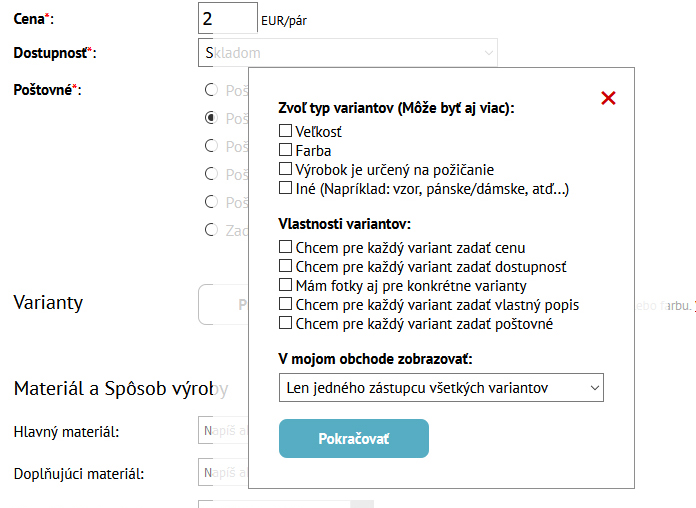
Typ variantov určuje na základe ktorých údajov si bude môcť kupujúci varianty vyberať. Na výber sú Veľkosť, Farba, Výrobok je určený na požičanie alebo Iné (vlastné názvy variantov).
Vlastnosti variantov určujú, ktoré ďalšie údaje budú mať varianty navzájom rozdielne. Tieto údaje môžu byť cena, dostupnosť, fotky, popis a poštovné.
Ďalej vyberáte, či sa vo vašom obchode bude zobrazovať len jeden zástupca všetkých variantov, alebo všetky varianty samostatne.
Aby sa zmeny prejavili, je potrebné ich potvrdiť tlačidlom Pokračovať. Po kliknutí na tlačidlo Pokračovať sa vám zobrazí tabuľka na úpravu variantov a automaticky sa do nej pridajú prvé dva varianty (dva varianty sú minimálny počet variantov).
Typ variantov
Typ variantov určuje, čo bude kupujúci vidieť v zozname variantov pod cenou výrobku. V ponuke sú najčastejšie prípady variantov Veľkosť a Farba, ale je tu aj možnosť Iné, kde si môžete sami vyplniť názov variantu, ktorý kupujúci uvidí. Typ Iné je vhodný, keď chcete nastaviť varianty pre rôzne tvary, vzory, gramáže, atď. Môžete si zvoliť jeden typ, alebo ich kombináciu. Najnovšia pridaná možnosť je Výrobok na požičanie, kde môžete pridať výrobok, ktorý iba požičiavate.
Ako príklad uvedieme kombináciu typov Veľkosť a Farba, kedy sa vám zobrazí nasledovaná tabuľka.
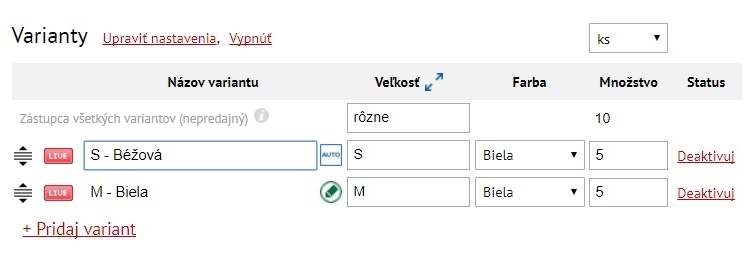
V prvom riadku je vždy Zástupca všetkých variantov, ktorý bude dané varianty zastupovať vo vyhľadávaní alebo vo vašom obchode. Kupujúcemu sa zástupca zobrazuje, keď si ešte nezvolil žiadny variant. Zástupcu nie je možné vložiť do košíka, namiesto košíka sa zobrazuje oznam Najskôr zvoľte variant.
Názov variantu sa vypĺňa automaticky podľa zvolenej farby a veľkosti. Pokiaľ chcete variantu zvoliť iný názov, je potrebné kliknúť na ikonu "zelenej ceruzky" a napísať nový názov. Vlastný názov môžete kedykoľvek prepnúť naspäť na automatický, kliknutím na modrú ikonku "Auto".
Veľkosť je potrebné manuálne vypísať. Pokiaľ máte viac textu a malé políčko vám nestačí, zväčšíte ho kliknutím na ikonku "modrých šípočiek" v hlavičke tabuľky.
Farbu si volíte zo zoznamu farieb, kliknutím na šípku v políčku pre tento parameter. Pokiaľ v zozname nie je farba, ktorú potrebujete, napr. béžová, tak si vyberte najbližšiu farbu k nej, teda bielu. Toto je dôležité, pretože podľa tejto farby bude možné variant vyhľadávať. Na upresnenie farby potom kliknite na zelenú ceruzku pri názve a zadajte vlastný názov.
Množstvo je taktiež potrebné vyplniť. V prvom riadku zástupcu všetkých variant sa spočítava celkové množstvo variantov danej veci. Nad stĺpcom množstvo si môžete zvoliť mernú jednotku variantov (ks, páry, sady).
Ďalší variant pridáte kliknutím na +Pridaj variant. Pokiaľ by ste si zvolili samostatne typ Farba, tak sa vám zobrazí +Pridaj farbu. Ak by ste vybrali len typ Veľkosť, zobrazí sa +Pridaj veľkosť.
Podobne jednoducho by ste vedeli vytvoriť varianty napríklad pre pánske, dámske varianty výrobku, alebo iné komplexnejšie prípady ako vzory, tvary, atď. V takýchto prípadoch bude potrebné zvoliť typ variantov Iné. Pri variantoch typu Iné bude potrebné vyplniť názov všetkých variantov, nakoľko sa nebude generovať automaticky na základe farby ani veľkosti.
Typ a vlastnosti variantov spätne upravujete kliknutím na Upraviť nastavenia vedľa nadpisu "Varianty". Kliknutím na Vypnúť môžete varianty vypnúť. Opätovné zapnutie variantov je možné kliknutím na tlačidlo Pridať varianty. Keď zvolíte ich typ a vlastnosti, varianty sa vrátia späť v rovnakom stave, ako boli pred vypnutím.
Pozor! Každú zmenu v nastaveniach variantov je potrebné potvrdiť kliknutím na tlačidlo Uložiť v spodnej časti stránky.
Vlastnosti variantov
Cez vlastnosti variantov môžete nastaviť ďalšie údaje, ktoré chcete priradiť jednotlivým variantom osobitne. V ponuke sú cena, dostupnosť, fotky, popis a poštovné. Môžete si vybrať žiadnu, jednu alebo viaceré vlastnosti naraz.
V závislosti od toho, koľko vlastností zvolíte, sa tabuľka pre varianty rozšíri o daný počet stĺpcov.
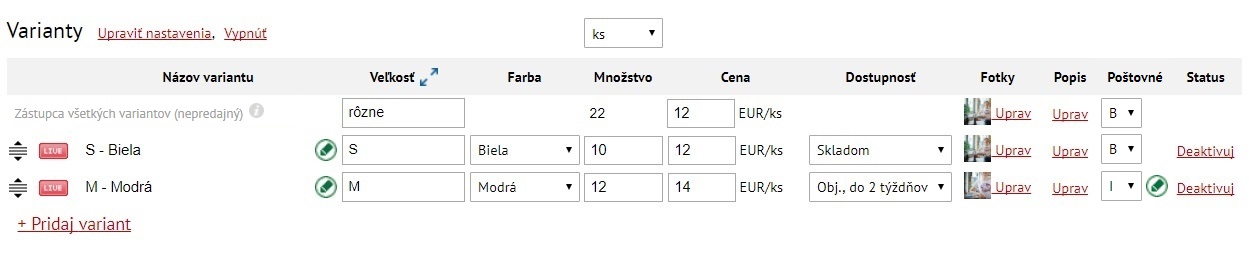
Cenu variantov zadáte jednoducho vyplnením políčok v stĺpci Cena. Cena zástupcu všetkých variantov má len informačný charakter, no je veľmi dôležitá, lebo túto cenu kupujúci vidí napríklad vo vyhľadávaní, kde sa zobrazuje iba zástupca, alebo aj vo vašom obchode, ak nemáte nastavené zobrazovanie variantov samostatne. Môžete sem zadať napríklad najnižšiu alebo najvyššiu cenu spomedzi všetkých variantov.
Dostupnosť nastavujete pre každý variant v stĺpci Dostupnosť výberom cez šípku v políčku.
Fotky pre jednotlivé varianty nahráte kliknutím na "Nahrať fotky" v stĺpci Fotky. Maximálny počet fotiek pre jeden variant je 12. Klikom na link "Nasledujúci variant" v pravo hore sa dostanete na nahrávanie fotiek pre ďalší variant. Takto postupne nahráte fotky pre všetky varianty. V prípade, že chcete zmeniť titulnú fotku pre variant, zmazať fotky alebo zmeniť ich poradie, odporúčame prečítať si túto časť Nápovedy.
Popis variantu zmeníte kliknutím na "Uprav" v stĺpci Popis. Po kliknutí sa vám otvorí okno s popismi všetkých variantov, ktoré sa automaticky preskroluje k popisu variantu na ktorý ste klikli. Popisy všetkých variantov sú pod sebou v jednom okne, aby ste mohli jednoducho nastaviť popisy aj ďalších variantov bez potreby ďalšieho klikania na “Uprav” v stĺpci Popis.
Poštovné pre jednotlivé varianty môžete nastaviť v stĺpci Poštovné výberom cez šípku v políčku. V prípade, že zvolíte pre variant možnosť individuálneho poštovného, tak sa vám automaticky zobrazí okno pre nastavenie individuálneho poštovného variantu. Po vyplnení tohto poštovného je potrebné kliknúť na tlačidlo Uložiť. Ak budete chcieť toto poštovné neskôr znovu upraviť, tak stačí kliknúť na ikonku "zelenej ceruzky" vedľa písmena "I" v stĺpci Poštovné, ktorá sa tam objaví hneď potom, ako variantu nastavíte individuálne poštovné.
Status umožňuje meniť zobrazenie variantu v obchode. Kliknutím na "Deaktivuj" sa variant zmení na neaktívny, teda nie je viditeľný v ponuke variantov. Variant môžete znovu aktivovať kliknutím na "Aktivuj" v stĺpci Status. V prípade, že sa počet kusov variantu vypredá, teda jeho dostupnosť je 0 ks, tento variant sa zobrazuje vo vašej ponuke, ale nie je možné si ho objednať. Kupujúci ho pri výbere variantov v detaile veci vidia sivý.
Vec, ktorej nastavíte varianty je v kategóriách braná ako jedna vec, čiže sa zobrazuje len zástupca variantov. Znamená to, že varianty majú spoločné lajky (spočítavajú sa), spoločné oživovanie, spoločné nominovanie do štýlov, zobrazujú sa ako jedna vec v novinkách aj vo vyhľadávaní.
Výnimkou je len vyhľadávanie podľa farby alebo textovej frázy (napríklad “štvorcové kamienky”) a tiež zobrazenie v obchode, ak ste si v nastaveniach variantov zvolili pre “V mojom obchode zobrazovať” možnosť “Všetky varianty samostatne”.
Praktický príklad ako nastaviť varianty si môžete pozrieť na tomto odkaze.
Pokiaľ chcete svoje už vložené veci zlúčiť do variantov, postup nájdete v tejto časti Nápovedy.
Personalizácia
Ak vyrábate výrobky namieru pre kupujúcich, túto funkciu odporúčame využiť. Jedná sa napr. o šperky, hrnčeky alebo svadobné výrobky s textom podľa želania kupujúceho.
Táto funkcia vás odbremení od dodatočných správ s kupujúcim cez SAShE poštu a urýchli tak celú komunikáciu a predaj výrobku.
Pri pridávaní alebo úprave výrobku máte na výber z troch možností personalizácie:
- personalizácia textom zdarma
- personalizácia fixný poplatok
- personalizácia poplatok za písmeno
Pri vyplnení si môžete zvoliť možnosť personalizácie ako povinnú. V tom prípade, pred dokončením objednávky v nákupnom košíku, bude kupujúci musieť vyplniť text personalizácie. Pri každej možnosti viete zadať aj maximálny počet znakov, ktorý sa zmestí na daný výrobok.
Aby sme uľahčili nákup kupujúcemu, pri každej možnosti viete napísať inštrukcie pre kupujúceho.
Príklad: Vložte meno, ktoré chcete vyraziť na náramok. Maximálne 12 znakov.
Veľkosť
Odporúčame uviesť čo najkonkrétnejšie informácie o Výrobku, ideálne formou merateľných parametrov (výška, dĺžka, šírka, hrúbka, priemer, obvod, konfekčná veľkosť), aby mal Kupujúci jasnú predstavu.
Pri predaji cez internet nemajú Kupujúci možnosť tovar vidieť naživo, vyskúšať, uľahči im preto rozhodovanie o kúpe podrobným popísaním Výrobku.
Odporúčané veci
Ak ponúkate vy (alebo iný predajca) veci, ktoré sa k práve vkladanej veci totálne hodia, prípadne tvoria set, súpravu, môžete ich tu odporučiť. V detaile veci uvidí kupujúci malé náhľady týchto odporúčaných vecí a môže sa k nim hneď prekliknúť.
Veci môžete vložiť ako čiarkou oddelené katelógové čísla vecí, alebo kliknutím na prehľadávať si ich rovno popriraďovať zo svojho obchodu.
Kľúčové slová
Kľúčové slová sú dôležité, aby kupujúci vaše vecičky našli takzvaným textovým vyhľadávaním, tj. keď zadajú niečo do poľa "Vyhľadávanie" v hornej časti stránky.
Pri kliknutí do poľa "Vyhľadávanie" sa vám hneď zobrazia populárne vyhľadávania. Keď začnete písať kľúčové slovo (hľadaný výrobok), zobrazia sa na výber Kategórie, Frázy a Výrobcovia, čo zásadne uľahčí vaše vyhľadávanie.
Momentálne systém stále prehľadáva aj text v políčkach Názov a Text, ak sa ale hľadané slovo nachádza v kľúčových slovách, má to oveľa vyššiu váhu.
Aké kľúčové slová teda zvoliť?
Jednoducho sa dá povedať, že treba zvoliť slová, ktoré by ste sami zadali do vyhľadávania, keby ste chceli nájsť svoju vecičku. Samozrejme, niektoré slová sa hľadajú často a iné menej často, to treba tiež brať do úvahy. Problematika kľúčových slov nie je jednoduchá, vyhľadávanie na internete vytvorilo okolo toho celú vedu.
Aké slová nezadávať?
Do políčka kľúčové slová nezadávajte slová nasledujúceho typu - budú sa k vašim slovám pridávať automaticky
- nezadávajte vaše uživateľské meno (môžete ale zadať preklep vášho mena, ak máte meno napr lucyllia, môžete zadať lucylia)
- nezadávajte kategóriu vecičky (ani vyskloňované, čiže ani náušnice ani náušnica ani napr. náušníc)
- nezadávajte zvolený spôsob výroby / materiál (ani vyskloňované)
- nezadávajte zvolenú farbu (ani vyskloňovanú)
- nezadávajte slová bez diakritiky (napr. motyl), bude sa hladať automaticky
Ideálne kľúčové slová pre hodvábny vankúš s motívom ruží by teda mali vyzerať takto nejako:
vankúš, hodváb, ruža, ružička, kvet
Ak chcete, môžete zadať aj dvojslovné spojenie, napr. "svadobné šaty", vecička sa však zobrazí len vtedy, ak návštevník bude hľadať celú frázu.
Fotky
Kliknutie na sivú plochu Nahrať fotografie otvorí prehľadávanie vášho počítača. Označte fotky, ktoré chcete pridať. Ak pri označení podržíte klávesu Ctrl, môžete označiť viacero fotiek naraz. Viac fotiek tiež môžete vybrať ťahaním myši cez vybrané fotky.
Fotografie je možné pridávať vo formáte .JPG a PNG. Maximálny počet fotografií k jednému výrobku je 13. Fotografie musia mať minimálnu šírku alebo výšku 1280 px.
Kvalitu fotografií sa snažíme udržať na čo najvyššej možnej úrovni, ale nie vždy táto kvalita bude zodpovedať kvalite, ktorú mala fotka vo vašom počítači. Ak by sme zvýšili kvalitu fotografií, malo by to negatívny vplyv na rýchlosť a plynulosť načítania stránky. Všetci predajci majú dostupnú rovnakú kvalitu fotografií, ale niektoré fotografie vedia túto dotupnú kvalitu lepšie využiť, typicky sa to týka fotografií, kde časť fotky je rozostrená a zaostrený je len nejaký detail.
Fotografie doporučujeme nedoostrovať pred nahrávaním na SAShE, doostria sa automaticky.
Prvá fotografia je označená ako titulná. Titulnou možete spraviť ľubovoľnú ďalšiu nahratú fotku kliknutím na Nastaviť ako titulnú. Ak je fotografia zle otočená, môžete ju opraviť kliknutím na Otoč, fotografia sa otočí o 90° v smere hodinových ručičiek. Poradie ostatných fotiek je možné meniť ťahaním za fotku myšou.
Titulná fotografia je v zozname vecí vždy orezaná do štvorca. Pozíciu tohoto orezu môžete nastaviť kliknutím na Nastav orez.
Ak v orezanom štvorci nie je vidno celý váš výrobok, znamená to, že ho máte nafotený príliš zblízka a zasahuje príliš k okrajom fotky. Toto sa dá opraviť len prefotením výrobku.
Pri fotení Výrobkov odporúčame prihliadať na to, že fotografia je jedinou možnosťou Kupujúceho vidieť ponúkaný tovar a rozhodnúť sa pre kúpu.
Odporúčame nahrať viac fotografií výrobku a umožniť Kupujúcim prezrieť si tovar z viacerých uhlov - v detailoch, zozadu, zboku, ukázať im vnútro tašky alebo zadnú stranu zapínania náušnice.
Pre ideálny výsledok odporúčame fotiť Výrobky na bielom pozadí, ktoré je nerušivé a ideálne pre online predaj.
Fotografie vašich výrobkov, musia verne zobrazovať kvalitu vami predávaného tovaru, nesmú žiadnym spôsobom skresľovať jeho farbu, štruktúru, veľkosť.
Fotografie musia byť vaše, autorské, alebo musíte disponovať právami na ich použitie. Používanie ukradnutých fotiek z internetu nie je prípustné.
Ak sa chcete o fotografovaní výrobkov dozvedieť viac, pripravili sme pre vás seriál článkov na túto tému. Oplatí sa prečítať!
Video
K vecičke je možné pridať aj video. Video je potrebné nahrať na server youtube.com. Do políčka Video potom vložte adresu tohoto videa.
Video sa automaticky zaradí k veci medzi fotografie. Prosím vkladajte len autorské videá súvisiace priamo s ponúkanou vecou! Nevkladajte cudzie videoklipy!
Darček k objednávke
Výrobok je možné nastaviť ako darček k objednávke nad určitú sumu. Ak má kupujúci v košíku výrobky od vás presahujúce danú sumu, automaticky sa mu do košíka pridá daný výrobok, s nulovou cenou. (Výrobku môžete nastaviť reálnu cenu, bude sa dať teda aj kúpiť bez ohľadu na sumu objednávky.)
Ak označíte viac výrobkov ako darček, do košíka sa pridá vždy len jeden, ten ktorý má nastavenú najvyššiu dosiahnutú sumu. Môžete teda mať iný darček pre objednávku nad 30EUR a iný pre objednávku nad 100EUR. Môžete nastaviť aj nulovú sumu, darček sa teda pridá do košíka vždy. Pri označení výrobku ako darček, nie je nutné mať výrobok v ponuke aktívny aj neaktívne výrobky, či výrobky s nulovým počtom kusov, ktoré majú označenie "darček k objednávke" sa automaticky pridajú do košíka. Pokiaľ výrobok už nechcete ponúkať ako darček, je potrebné si toto označenie pri výrobku zrušiť.
Rezervácia
Ak chcete, aby si daný výrobok mohol kúpiť len jeden konkrétny Kupujúci, môžete mu výrobok rezervovať, je potrebné však vyplniť jeho presné užívateľské meno. Výrobok si potom nebude môcť do košíka vložiť nikto iný, iba daný prihlásený Kupujúci.
Výrobok rezervujete pre kupujúceho tak, že v detaile výrobku zaškrtnete políčko "Rezervované" a vyplníte prihlasovacie meno kupujúceho. Následne vám vyskočí aj políčko "Chcem poslať kupujúcemu notifikáciu o rezervácii", ktoré môžete zaškrtnúť. Keď potom stlačíte "Uložiť", odošle systém e-mail aj s linkom na vec.
Status
Na stránke sa zobrazujú len veci, ktorých status nastavíte ako Aktívne na SAShE.sk. Neaktívne položky máte možnosť vidieť len vy v sekcii Moje výrobky a kedykoľvek ich môžete aktivovať a zobraziť na stránke.
Ak má vec nastavený (alebo znížený predajom!) počet kusov nula (0), tak aj keď má status Aktívne, na stránke sa nezobrazuje.


